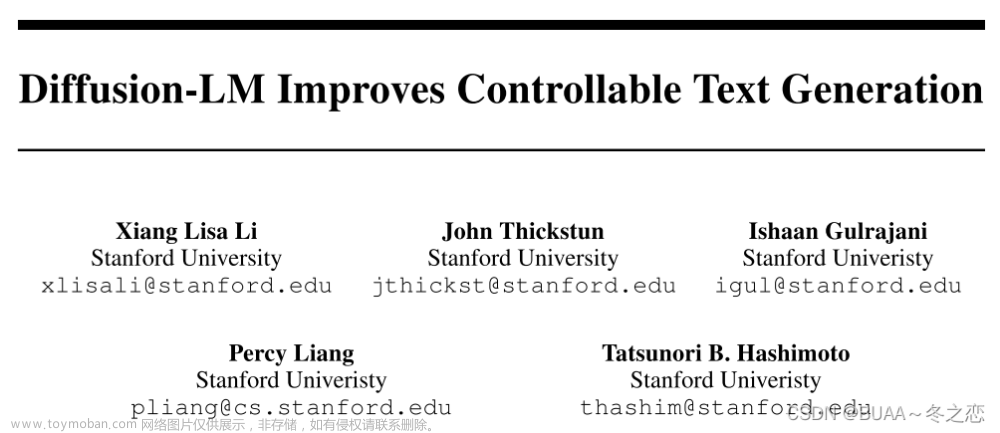1 简介
text-generation-webui是一个挺好用的大模型部署UI,提供了很多便于交互的接口,安装部署好之后将model放置到对应的位置即可在网页访问,若是在服务器部署也可以通过ssh端口转发至公网服务器进行访问。
其中,模型的下载可参考这个教程,比较有效的是利用镜像网站和下载脚本进行下载,还有直接在浏览器中点击下载后再上传服务器。
2 安装
2.1 官方安装
先把库下载到本地
git clone https://github.com/oobabooga/text-generation-webui.git
然后进入文件夹,即可按照官方的教程进行安装,主要是根据系统类型,支不支持AVX指令集,以及是否使用GPU来选择。
2.2 自定义安装
2.2.1 环境
可以不使用官方的一键安装脚本,因为其会新下载一个conda并新建一个环境,并且下载过程会从国外官方的源下载所需要的环境包,比较慢。
首先,激活conda环境,根据平台安装pytorch,如果使用GPU则安装cuda版本的,并且安装cuda相关的库等等,这里不再赘述。
其次,根据GPU与CPU选择对应的依赖文件,例如,支持NVIDIA GPU但不支持AVX2指令集的则选择requirements_noavx2.txt,使用清华源进行加速
pip install -r requirements_noavx2.txt -i https://pypi.tuna.tsinghua.edu.cn/simple
题外话: 使用AVX2指令集有可能在模型部署的推理阶段出现Illegal instruction (core dumped) error的bug,可以根据链接重新下载对应的包。
2.2.2 模型
然后,根据示例放置好模型文件。比如,量化后的gguf模型可以直接放置。但是使用Q4量化的模型时,会出现AttributeError: ‘LlamaCppModel’ object has no attribute 'model’的bug,推荐使用Q5以上的。
text-generation-webui
└── models
└── llama-2-13b-chat.Q4_K_M.gguf
原始的模型需要放在models文件夹下的子文件夹中,示意如下。
text-generation-webui
├── models
│ ├── lmsys_vicuna-33b-v1.3
│ │ ├── config.json
│ │ ├── generation_config.json
│ │ ├── pytorch_model-00001-of-00007.bin
│ │ ├── pytorch_model-00002-of-00007.bin
│ │ ├── pytorch_model-00003-of-00007.bin
│ │ ├── pytorch_model-00004-of-00007.bin
│ │ ├── pytorch_model-00005-of-00007.bin
│ │ ├── pytorch_model-00006-of-00007.bin
│ │ ├── pytorch_model-00007-of-00007.bin
│ │ ├── pytorch_model.bin.index.json
│ │ ├── special_tokens_map.json
│ │ ├── tokenizer_config.json
│ │ └── tokenizer.model
在text-generation-webui的模型读取中,有多种模式,可根据不同的情况进行选择。
此外,在模型加载时,还容易出现AttributeError: ‘NoneType’ object has no attribute ‘Llama’,可根据平台选择对应的库下载安装llama-cpp-python即可。
特别地,在linux/arm64平台下下载安装时,会出现ERROR: Failed building wheel for llama-cpp-python,可尝试升级gcc(已经在aarch平台上成功验证),或者安装arm64-wheels的版本(还没测试过)。
3 部署
3.1 启动
在目录下启动即可。
python server.py
此时会返回显示在localhost:7860生成Web UI
3.2 autossh转发
在内网的服务器上部署,访问不太方便,参考ssh隧道,可利用autossh转发到公网服务器上进行访问。安装autossh后,在服务器上运行以下命令
# 80 公网端口
# 7860 本地端口
# username@xxx.xx.xx.xx 公网服务器用户和ip地址
# (-p xxx) 公网的ssh端口 一般默认22 可不写
autossh -M 4010 -NR 80:localhost:7860 username@xxx.xxx.xxx.xxx (-p xxxx)
参数解释:
- -M 4010:表示用4010端口监听ssh连接的状态
- -N:表示不执行远程命令
- -R:将公网服务器的某个端口转发到本机的某个端口
注意:一般非root用户不能使用1024以下的端口,所以公网服务器的端口选择依情况而定,并且对于阿里云等租赁的服务器,还要在网站的控制台打开对应的端口才行,仅在服务器上操控防火墙开放端口还不行。文章来源:https://www.toymoban.com/news/detail-850693.html
执行命令后,即可在个人电脑输入公网ip:端口进行访问Web UI。文章来源地址https://www.toymoban.com/news/detail-850693.html
到了这里,关于text-generation-webui大模型部署的文章就介绍完了。如果您还想了解更多内容,请在右上角搜索TOY模板网以前的文章或继续浏览下面的相关文章,希望大家以后多多支持TOY模板网!